怎么在word表格将文本快速填充
有的小伙伴在使用Word表格软件编辑数据或者文本时,为了提高工作效率,想要快速填充文本,但是却不知道如何快速填充,那么小编就来为大家介绍一下吧。
具体如下:
1. 第一步,双击或者右击打开需要快速填充的word表格,接着点击箭头所指的十字图标。
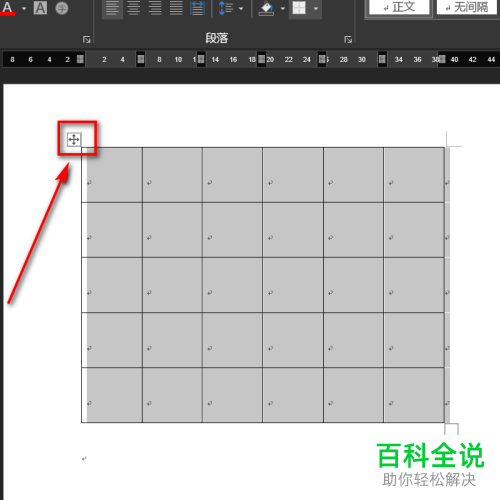
2. 第二步,完成点击十字图标后,点击页面左上角的开始图标,接着点击箭头所指的多级编号右边的下拉箭头。

3. 第三步,在下图所示的下拉窗口中,点击定义新的多级列表右边的箭头。
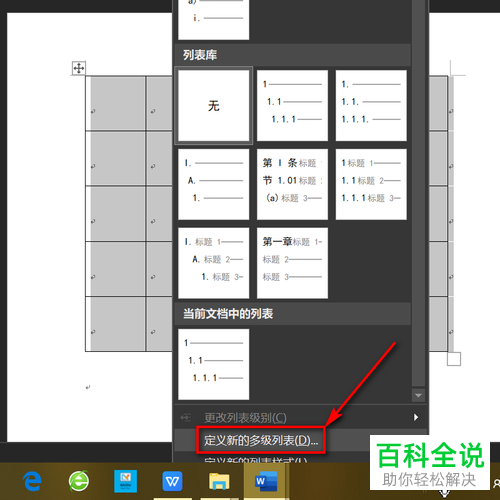
4. 第四步,来到下图所示的定义新的多级列表窗口后,输入想要设置的对应的编号格式,接着点击右下角的确定选项。
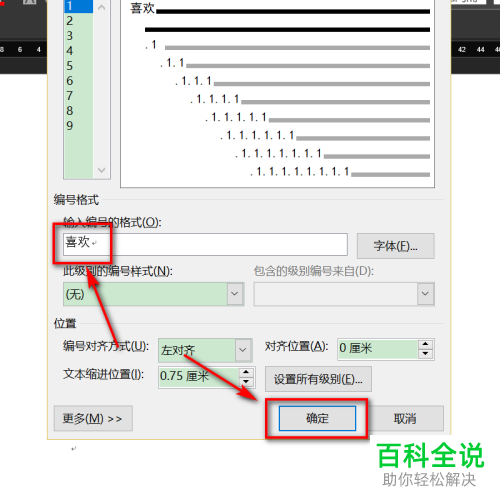
5. 第五步,再次来到Word表面后,我们可以看到成功填充了表格中的内容。
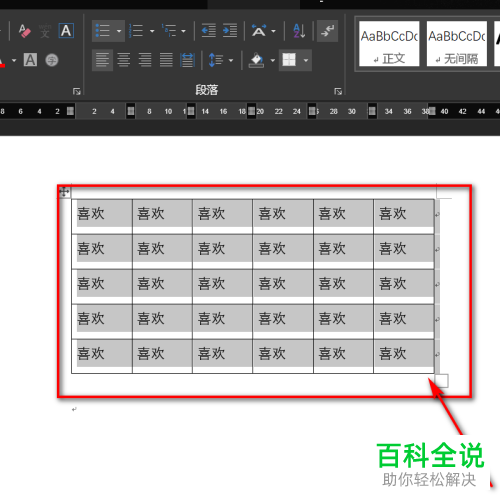
6. 第六步,如果小伙伴想要将表格中的文本居中,那么点击页面顶部的布局选项,接着选择对齐方式中的居中图标。

7. 第七步,我们可以看到如下图所示的页面,成功完成了表格中文本的快速填充。
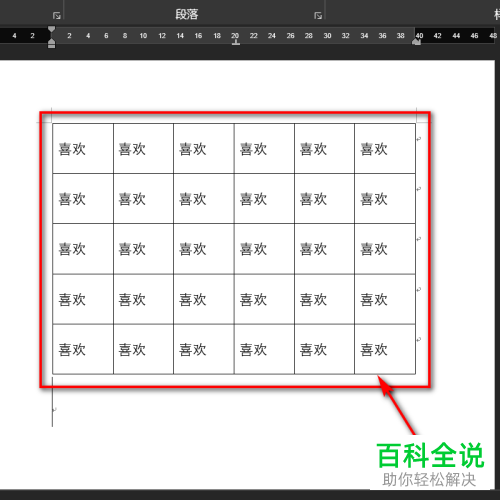
以上就是怎么在word表格将文本快速填充的方法。
赞 (0)

